Reiniciar una computadora Mac es una tarea simple que puede solucionar una variedad de problemas técnicos. Un reinicio puede resolver problemas menores, como una pantalla congelada o una aplicación que no responde, y también puede ayudar a solucionar problemas más serios, como errores del sistema operativo o problemas de hardware. En esta guía completa, exploraremos los métodos para reiniciar su Mac, las razones para hacerlo y cuándo buscar asistencia técnica.
¿Por qué reiniciar una computadora Mac?
Un reinicio de su Mac puede ser beneficioso en una variedad de escenarios, incluyendo⁚
- Pantalla congelada o aplicación que no responde⁚ Si su Mac se congela o una aplicación deja de responder, un reinicio puede restaurar la funcionalidad y cerrar la aplicación problemática.
- Errores del sistema operativo⁚ Los errores del sistema operativo pueden ocurrir debido a archivos corruptos o problemas de software. Un reinicio puede ayudar a resolver estos problemas.
- Problemas de hardware⁚ En algunos casos, los problemas de hardware, como un disco duro defectuoso o una memoria RAM defectuosa, pueden causar que su Mac funcione mal. Un reinicio puede ayudar a solucionar estos problemas.
- Después de una actualización de software⁚ Después de instalar una actualización de software, es recomendable reiniciar su Mac para garantizar que los cambios se apliquen correctamente.
- Antes de realizar tareas de mantenimiento⁚ Antes de realizar tareas de mantenimiento, como instalar nuevo software o ejecutar un escaneo de disco, es recomendable reiniciar su Mac.
Métodos para reiniciar una computadora Mac
Existen varios métodos para reiniciar una computadora Mac, dependiendo del estado de su dispositivo⁚
1. Reinicio normal
Este es el método más común y simple para reiniciar su Mac⁚
- Haga clic en el menú Apple en la esquina superior izquierda de la pantalla.
- Seleccione Reiniciar en el menú desplegable.
- Su Mac se apagará y luego se reiniciará automáticamente.
2. Reinicio forzado
Si su Mac está congelado y no responde a los métodos normales de reinicio, puede realizar un reinicio forzado⁚
- Presione y mantenga presionado el botón de encendido hasta que su Mac se apague.
- Espere unos segundos y luego vuelva a encender su Mac presionando el botón de encendido.
3. Reinicio de SMC (Controlador de gestión del sistema)
El SMC (Controlador de gestión del sistema) es un componente de hardware responsable de gestionar varias funciones, como la gestión de energía, el teclado, el trackpad y los ventiladores. Si tiene problemas con estas funciones, un reinicio de SMC puede ayudar a solucionarlos.
Los pasos para reiniciar el SMC varían según el modelo de su Mac. Consulte la página de soporte de Apple para obtener instrucciones específicas para su modelo.
4. Reinicio de NVRAM (Memoria no volátil de acceso aleatorio)
La NVRAM (Memoria no volátil de acceso aleatorio) almacena configuraciones del sistema, como la resolución de la pantalla, el volumen del sonido y las preferencias de inicio. Si tiene problemas con estas configuraciones, un reinicio de NVRAM puede ayudar a solucionarlos.
Para reiniciar la NVRAM, siga estos pasos⁚
- Apague su Mac.
- Encienda su Mac y presione inmediatamente las teclas Comando, Opción, *P* y *R* juntas.
- Mantenga presionadas las teclas durante unos 20 segundos.
- Suelte las teclas y deje que su Mac se inicie normalmente.
Cuándo buscar asistencia técnica
Si los métodos de reinicio anteriores no resuelven el problema o si experimenta problemas persistentes, es recomendable buscar asistencia técnica. Aquí hay algunos signos de que puede necesitar ayuda profesional⁚
- Problemas de hardware⁚ Si su Mac muestra signos de problemas de hardware, como un disco duro defectuoso, una memoria RAM defectuosa o un problema con la placa base, es necesario que un técnico revise su dispositivo.
- Errores del sistema operativo persistentes⁚ Si los errores del sistema operativo persisten después de varios reinicios, es posible que deba reinstalar el sistema operativo o buscar ayuda profesional.
- Problemas de rendimiento⁚ Si su Mac funciona lentamente, se bloquea con frecuencia o muestra otros problemas de rendimiento, puede haber un problema de software o hardware que requiere atención.
- Daños físicos⁚ Si su Mac ha sufrido daños físicos, como una caída o una salpicadura de líquido, es importante que un técnico lo revise para asegurarse de que no haya daños internos.
Recursos de asistencia técnica
Si necesita asistencia técnica para su Mac, tiene varias opciones⁚
- Soporte de Apple⁚ Puede comunicarse con el soporte de Apple por teléfono, chat o correo electrónico para obtener ayuda con problemas técnicos.
- AppleCare⁚ Si tiene AppleCare, puede obtener cobertura de reparación y soporte técnico para su Mac.
- Proveedores de servicios autorizados por Apple⁚ Existen proveedores de servicios autorizados por Apple en todo el mundo que pueden proporcionar reparación y soporte técnico para su Mac.
- Foros de soporte de Apple⁚ Los foros de soporte de Apple son un excelente recurso para encontrar respuestas a preguntas comunes y conectar con otros usuarios de Mac.
En conclusión, reiniciar su Mac es una tarea simple que puede solucionar una variedad de problemas técnicos. Si experimenta problemas con su Mac, un reinicio puede ser la solución. Si los métodos de reinicio no resuelven el problema, es recomendable buscar asistencia técnica para obtener ayuda profesional.



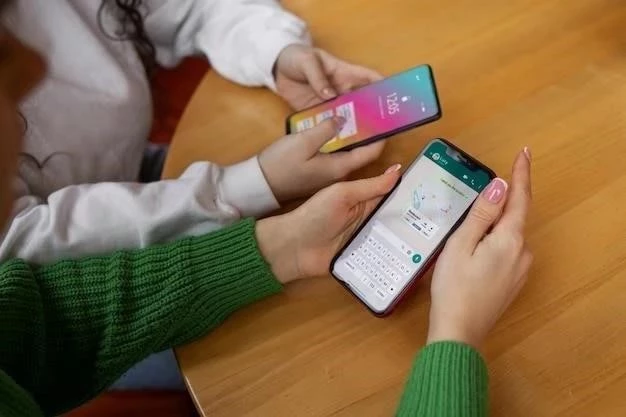



Este artículo ofrece una guía completa sobre cómo reiniciar una computadora Mac. La información está bien organizada y es fácil de entender, incluso para usuarios principiantes. La sección que explica las razones para reiniciar es particularmente útil, ya que destaca los diferentes escenarios en los que un reinicio puede ser beneficioso. Sin embargo, se podría mejorar la sección sobre los métodos de reinicio al incluir información más detallada sobre el uso de las teclas de acceso rápido y las opciones de inicio seguras.
El artículo proporciona una guía útil sobre cómo reiniciar una computadora Mac. La información está bien organizada y es fácil de entender. La sección que explica las razones para reiniciar es particularmente útil, ya que destaca los diferentes escenarios en los que un reinicio puede ser beneficioso. Sin embargo, se podría mejorar la sección sobre los métodos de reinicio al incluir información más detallada sobre el uso de las teclas de acceso rápido y las opciones de inicio seguras.
El artículo presenta una descripción clara y concisa de los métodos para reiniciar una computadora Mac. La información está bien estructurada y es fácil de seguir. Agradezco la inclusión de los diferentes escenarios en los que un reinicio puede ser útil, como después de una actualización de software o antes de realizar tareas de mantenimiento. Sin embargo, se podría ampliar la sección sobre los problemas de hardware, mencionando ejemplos específicos de cómo un reinicio puede ayudar en estos casos.
El artículo es informativo y fácil de leer. La explicación de los diferentes métodos de reinicio es clara y concisa. Agradezco la mención de la importancia de reiniciar después de una actualización de software, ya que es un paso crucial para garantizar la estabilidad del sistema. Sin embargo, se podría agregar información sobre cómo reiniciar un Mac que no responde, ya que esta es una situación común que muchos usuarios enfrentan.